现在这个设备在 Kodi 中被选中了,界面将会询问用户去浏览设备上私人文件夹,里面有私人文件——这一切都是在媒体中心文件浏览器工具下执行的。一旦找到了放置文件的文件夹,添加它,给予文件夹一个名字,然后按下 OK 按钮来保存它。
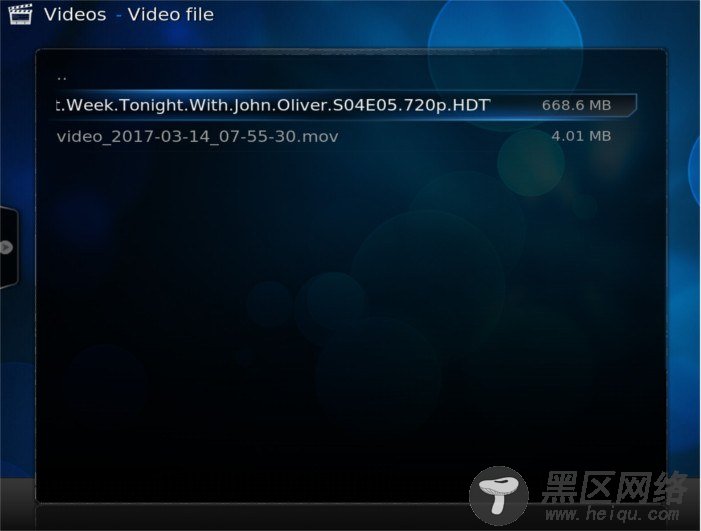
当一个用户浏览“视频Videos”,他们将会看到可以点击的文件夹,这个文件夹中带有从外部设备添加的媒体。这些文件夹可以很容易地在系统上播放。
使用 OpenELec当用户登录他们将会看见一个“主界面”,这个主界面有许多部分,用户可以点击它们并且进入,包括:图片,视频,音乐,程序等等。当悬停在这些部分的时候,子部分就会出现。例如,当悬停在“图片”上时,子部分”文件“以及”插件”就会出现。

如果一个用户点击了一个部分中的子部分,例如“插件”,Kodi 插件选择就会出现。这个安装器将会允许用户浏览新的插件内容,来安装到这个子部分(像是图片关联插件,等等)或者启动一个已经存在的图片关联插件,当然,这个插件应该已经安装到系统上了。
此外,点击任何部分的文件子部分(例如视频)将会直接给显示用户该部分可用的文件。
系统设置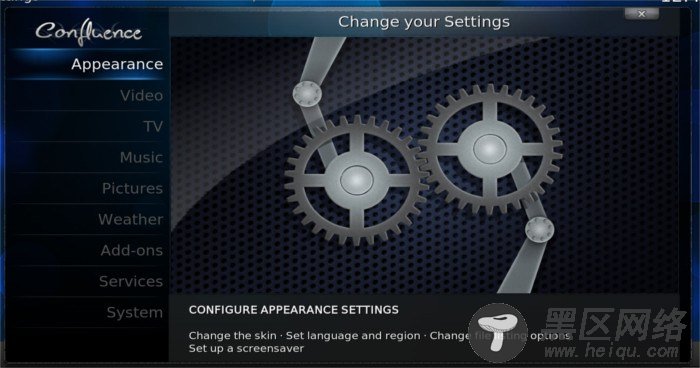
Kodi 有丰富的设置区域。为了找到这些设置,使鼠标在右方悬停,目录选择器将会滚动右方并且显示”系统System“。点击来打开全局系统设定区。
用户可以修改任何设置,从安装 Kodi 仓库的插件,到激活各种服务,到改变主题,甚至天气。如果想要退出设定区域并且返回主页面,点击右下方角落中的“home”图标。
结论通过 OpenELEC 的安装和配置,你现在可以随意体验使用你自己的 Linux 支持的家庭影院系统。在所有的家庭影院系统 Linux 发行版中,这个是最用户友好的。请记住,尽管这个系统是以“OpenELEC”为名,但它运行着的是 Kodi ,并兼容任何 Kodi 的插件,工具以及程序。
精心推荐:
Ubuntu 16.04下安装多媒体中心 Kodi 17.0 并解决中文乱码
OpenELEC 的详细介绍:请点这里
OpenELEC 的下载地址:请点这里
via: https://www.maketecheasier.com/build-media-center-with-openelec/

